在工作和学习中,我们经常需要使用软件来创建各种图表来展示数据。而wps作为一款功能强大又免费的办公软件,拥有丰富的图表功能,可以满足我们在数据展示方面的需求。本文将详细介绍如何使用wps在一个图表中显示两种不同的值。
第一步:打开wps并选择“表格”功能模块。
第二步:在表格中输入需要展示的数据。假设我们要展示某个城市的月平均气温和降雨量。
第三步:选中需要展示的数据,并点击工具栏上的“插入图表”按钮。
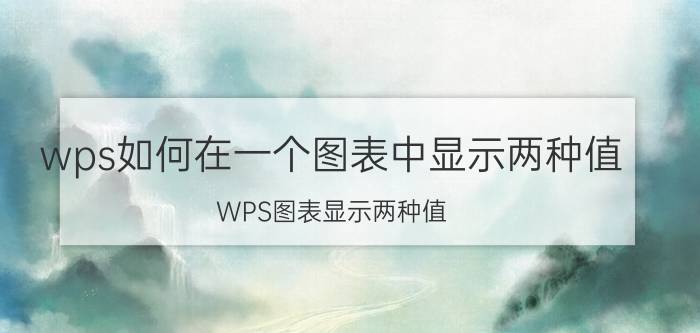
第四步:在弹出的图表选择框中,选择你想要使用的图表类型。例如,选择“折线图”。
第五步:在弹出的图表编辑器中,点击“数据源”选项卡。
第六步:在数据源选项卡中,点击“添加系列”按钮。
第七步:在弹出的系列编辑器中,选择第一个值的数据范围。例如,选择月平均气温数据。
第八步:点击“确定”按钮,完成第一个值的设置。
第九步:重复第六步至第八步的操作,设置第二个值的数据范围。例如,选择降雨量数据。
第十步:点击“确定”按钮,完成第二个值的设置。
第十一步:在图表编辑器中,可以对图表进行进一步的编辑,如修改标题、添加图例等。
第十二步:点击“确定”按钮,将图表插入到表格中。
通过以上步骤,我们就成功地在一个图表中显示了两种不同的值,分别是月平均气温和降雨量。这样,我们可以直观地比较和分析这两种值的变化趋势。
总结:
wps作为一款功能强大且易于使用的办公软件,提供了丰富多样的图表功能,可以满足我们在数据展示方面的需求。通过本文所介绍的方法,我们可以轻松地在一个图表中显示两种不同的值,并借助图表进行数据分析和对比。希望这篇文章对你有所帮助!
